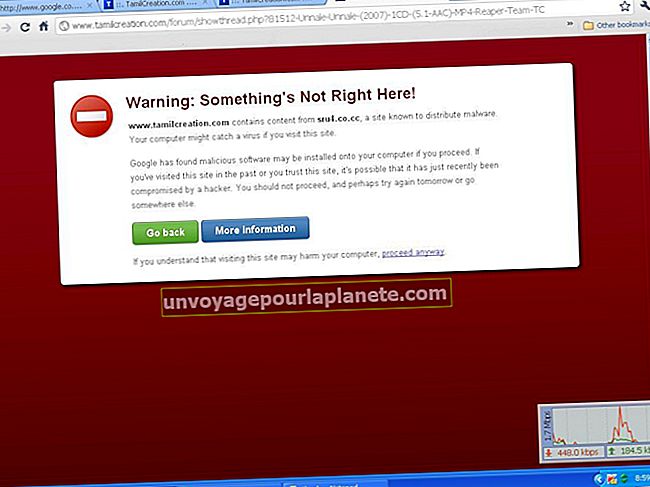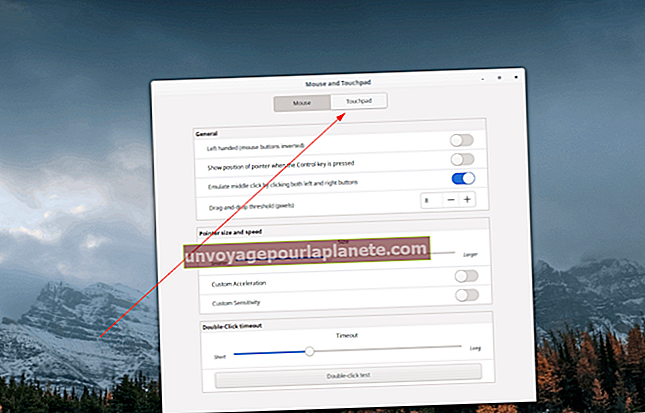Com afegir tipus de lletra a Photoshop CS3
Adobe Photoshop CS3 inclou una llarga llista de tipus de lletra inclosos per a la seva eina de text, que anomena Tipus. Quan la vostra empresa necessita alguna cosa diferent, com ara un tipus de lletra kitschy, de temàtica o un altre tipus de tipus de lletra cridaner, no us limiteu als tipus de lletra existents de Photoshop. Qualsevol tipus de lletra que baixeu a l’ordinador es pot utilitzar a Photoshop CS3, que obre tot el món a Internet. Tant si voleu crear un text sencer de Photoshop CS3 amb text com afegir text petit a una imatge, introduir els tipus de lletra només necessita un parell de clics.
1
Obriu Photoshop CS3. Feu clic a la icona "T" al tauler d'Eines. Si no veieu el panell Eines, feu clic al menú "Finestra" i, a continuació, feu clic a "Eines". Quan s'obri la barra d'eines Tipus, tireu cap avall del menú "Tipus de lletra", que pot mostrar per defecte "Arial". Comproveu que el tipus de lletra que voleu instal·lar encara no estigui instal·lat. Això és opcional, però us pot estalviar uns quants minuts d’esforç duplicat. Tanqueu Photoshop si la font no està instal·lada.
2
Baixeu-vos el tipus de lletra que vulgueu instal·lar des del web i deseu-lo al vostre escriptori o agafeu un tipus de lletra de la col·lecció de la xarxa de la vostra empresa i arrossegueu-ne una còpia al vostre escriptori.
3
Feu clic al botó "Inici" a l'escriptori de Windows i trieu "Tauler de control".
4
Feu clic a "Tipus de lletra". En funció de la velocitat de l’ordinador i del nombre de tipus de lletra instal·lats, pot passar uns quants moments fins que s’obri la finestra del tipus de lletra. Veureu una llista de noms de tipus de lletra o "rajoles" que mostren quadrats blancs petits amb una representació de cada tipus de lletra amb els noms de la font a continuació.
5
Arrossegueu la finestra perquè pugueu veure-la i la icona del tipus de lletra que esteu instal·lant. Si teniu monitors dobles, pot ser útil arrossegar la finestra del tipus de lletra a l’altre monitor.
6
Feu clic una vegada al tipus de lletra de l'escriptori i arrossegueu-lo i deixeu-lo anar a qualsevol lloc de la finestra principal del tipus de lletra. Pot aparèixer breument una barra de progrés que mostri que la font s'està copiant.
7
Feu clic al botó "Enrere" de la finestra i, a continuació, feu clic al botó "Reenvia". Això reordenarà els tipus de lletra per ordre alfabètic. Desplaceu-vos fins al tipus de lletra per assegurar-vos que està instal·lat. Si ho desitgeu, arrossegueu el tipus de lletra del vostre escriptori a la paperera de reciclatge.
8
Torneu a obrir Photoshop CS3. Feu clic a la icona "T" i torneu a desplaçar-vos per la llista de tipus de lletra, ara alfabetitzada, per veure la vostra font.